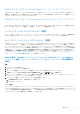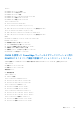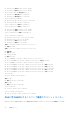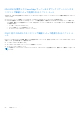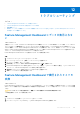Users Guide
Table Of Contents
- Microsoft System Center Operations Manager向けDell EMC Server Management Pack Suiteバージョン7.2 ユーザーズ ガイド
- SCOM向けDell EMC Server Management Pack Suite(DSMPS)について
- DSMPSのサポート マトリクス
- DSMPSのインストール
- DSMPSのモニタリング機能を使用したSCOMコンソール上でのPowerEdgeサーバーの検出および管理
- PowerEdgeサーバーおよびラック型ワークステーションのDSMPSモニタリングの拡張可能エディションおよび詳細エディション
- PowerEdgeサーバーおよびラック型ワークステーションの検出と分類
- SCOMエージェント管理を使用したPowerEdgeサーバーの検出
- SCOMコンソールでのDell EMC PowerEdgeサーバーのモニタリング
- iSM-WMIを使用したSCOMコンソール上のPowerEdgeサーバーの検出および管理
- DSMPSを使用したSCOMコンソールでのDRACの検出と管理
- DSMPSモニタリング機能用のSCOMコンソールでサポートされているタスク
- DSMPSレポートの生成
- DSMPSのアップグレード
- DSMPSのアンインストール
- 参照トピック
- DSMPSでサポートされているモニタリング機能
- 検出されたデバイスの重要度レベル
- OMSAを使用したPowerEdgeサーバーおよびラック型ワークステーションのDSMPSモニタリングでサポートされている検出機能
- DRACのモニタリング用にDSMPSでサポートされている検出機能
- DSMPSのさまざまなモニタリング機能によってモニタリングされるハードウェア コンポーネント
- DSMPSのモニタリング機能で提供されるビュー オプション
- iSM-WMIを使用したDSMPSの主なPowerEdgeサーバー モニタリング機能
- DSMPSユニットのモニター
- DSMPSのさまざまなモニタリング機能によって使用されるイベント ルール
- トラブルシューティング
- 追加リソース
- Dell EMCサポート サイトからのサポート コンテンツへのアクセス
- デル・テクノロジーズへのお問い合わせ
- 用語集
- 追加トピック
Feature Management Dashboard に、SCOM 内の管理パック リストとアップグレード可能な管理パック バージョンが表示されま
す。
3. モニタリング機能を選択します。
4. [タスク]で、[Dell モニタリング機能タスク]を展開します。
5. モニタリングのアップグレード タスクをクリックします。
6. [タスクの実行 — モニタリング機能のアップグレード]画面で、[上書き]をクリックします。
オーバーライド タスクのパラメーターが表示されます。
7. [新しい値]列のドロップダウン メニューで、[警告/エラーの自動解決]プロパティを[True]に変更します。
8. [上書き] をクリックします。
9. タスクを実行するには、[実行]をクリックします。
機能管理アラート
表 20. 機能管理アラート
アラートテキスト アラート状態 原因 解決方法
Dell FMP:Dell Device Helper ユ
ーティリティーが存在していな
いか、または Dell EMC サーバー
およびラック モニタリング
(ライセンス対象)管理パック
との互換性がありません。
重要 ● 必要な Dell Device Helper
Utility バージョンが見つか
らなかった、または Dell
Device Helper Utility が破損
しています。
● 必要な Dell Device Helper
Utility バージョンよりも新
しいバージョンが検出され
ました。
● 必要な Dell Device Helper
Utility バージョンよりも前
のバージョンが検出されま
した。
管理サーバ上で Dell EMC
Server Management Pack Suite
バージョン 7.1 インストーラを
実行してください。インスト
ーラの [修復] オプションを
使用してください。DSMPS の
インストールに関する問題の
修復 、p. 10 を参照してくださ
い。
管理サーバー(MS)が機能していないため、関連付けられ
ているタスクを完了できない(Feature Management Host
Server の正常性サービスが機能していない)
このタスクについて
分散型セットアップでは、Dell EMC Server Management Pack が最初にインストールされた管理サーバーが、検出、アラート、およ
びタスクなどのすべての機能管理アクティビティーをホストするために選択されます。選択した管理サーバが機能を停止した場
合、実行された機能管理タスクは失敗し、Dell EMC Feature Management Dashboard にデータが自動入力されません。選択した管理
サーバが破損しているか、または正常性サービスが取得されていない場合は、管理サーバを廃棄して古いオブジェクトを削除しま
す。詳細については、https://docs.microsoft.com/en-us/previous-versions/system-center/system-center-2012-R2/
hh456439(v=sc.12)?redirectedfrom=MSDN を参照してください。
Dell EMC Feature Management Dashboard でデータの自動入力を行うには、次の手順を実行します。
手順
1. SCOM コンソールで、[オーサリング]をクリックします。
2. [オーサリング]セクションで、[管理パック オブジェクト]を展開します。
3. [オブジェクトの検出] をクリックします。
4. [検索対象]ボックスで、「Dell Feature Management ホスト検出」を検索します。
5. [Dell Feature Management ホスト検出]を右クリックして、[上書き] > [オブジェクト検出の上書き] > [クラスのすべての
オブジェクト:Dell Feature Management ホスト検出]の順に選択します。
6. [FmpHostFqdn]を選択し、上書き値を Feature Management のアクティビティーが実行される必要がある管理サーバーの FQDN
に設定します。
60 トラブルシューティング